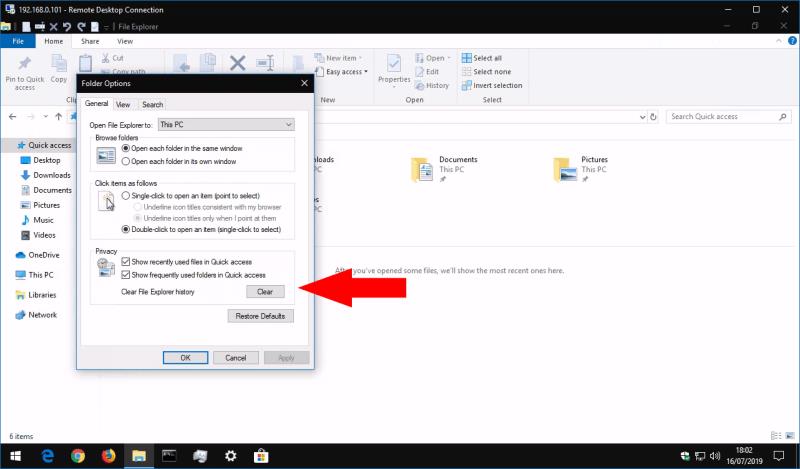Norėdami išvalyti naujausius ir dažnai naudojamus failus ir aplankus iš „File Explorer“:
Paleiskite „File Explorer“.
Spustelėkite Failas > Keisti aplanką ir paieškos parinktis.
Skiltyje „Privatumas“ spustelėkite mygtuką „Išvalyti“.
„Windows 10“ failų naršyklė seka naujausius ir dažnai naudojamus failus ir aplankus kaip greitosios prieigos funkcijos dalį. Šis ekranas leidžia greitai pasiekti dažniausiai naudojamas vietas, todėl jums nereikės naršyti katalogų struktūrų, kad rastumėte failą, kurį atidarėte vakar.
Nors greitoji prieiga yra patogi, kartais galbūt norėsite ją išvalyti ir pradėti iš naujo. Norėdami tai padaryti, failų naršyklėje spustelėkite meniu Failas, tada mygtuką „Keisti aplanką ir paieškos parinktis“.
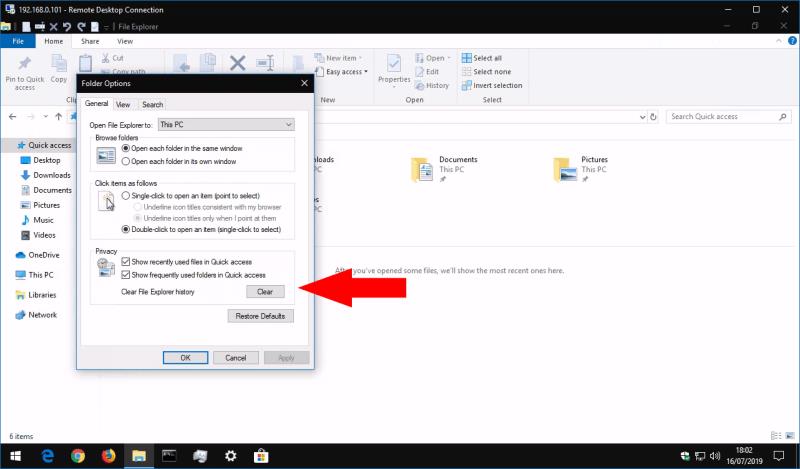
Atsidarys iššokantis aplanko parinkčių meniu. Skiltyje „Privatumas“ spustelėkite mygtuką „Išvalyti“, kad pašalintumėte greitosios prieigos istoriją. Tai ištrins neseniai ir dažnai naudotų failų ir aplankų indeksus, todėl jie bus pradėti atkurti nuo nulio, kai naudojate „File Explorer“.
Verta paminėti, kad galite visiškai išjungti šį veiksmą naudodami du žymimuosius laukelius virš mygtuko „Išvalyti“ – pirmasis išjungia neseniai naudotų failų sekimą, o antrasis pašalins skyrių „Dažni aplankai“.